第 3 章 SunVTS の起動
この章は、以下の節から構成されています。
SunVTS の実行時の注意事項
-
システムの負荷 - SunVTS を実行する前に、SunVTS によって加えられるシステムへの負荷とその負荷がユーザーに与える影響を考慮してください。選択したモードによっては、テストによってシステムの負荷が大幅に増大することもあれば、きわめて小さな負荷のこともあります。SunVTS を使用してシステム負荷のテストと検査を行う場合は、負荷を増大させます。
-
他のアプリケーションへの影響 - SunVTS のテストには、アプリケーションが実行できないレベルまでシステム資源 (仮想メモリーなど) に負荷をかけるものがあります。ただし、SunVTS を実行した場合は、他のアプリケーションに影響を与えない方法で動作するように制限されています。
-
システム機能 - SunVTS は、システムが実行レベル 3 で完全に起動している場合にだけ動作する、オンライン診断ツールです。シングルユーザーモード(保守モード) または実行レベル 0 (監視モード) では、SunVTS は動作しません。
-
スーパーユーザーのアクセス - セキュリティー上の理由から、SunVTS を実行できるのは、スーパーユーザーだけです。
-
グラフィックステスト - フレームバッファーのテストを実行するときは、フレームバッファーを使用する他のアプリケーションまたはスクリーンセーバープログラムを実行しないでください。また、フレームバッファーグラフィックテストでは、画面にテストパターンが表示されるため、一時的にウィンドウ環境での作業ができなくなります。
-
スワップ空間 - テストに必要なスワップ空間の大きさは、個々のハードウェアおよびソフトウェアの構成によって大幅に異なります。マシンに十分な量のスワップ空間がない場合は、ウィンドウが表示されて、追加する必要のあるスワップ空間量を示すメッセージが示されます。
-
SunVTS 最新情報 - SunVTS の最新情報については、/opt/SUNWvts/README ファイルを参照してください。
実行条件
SunVTS を実行するには、以下の条件が満たされている必要があります。
-
SunVTS を実行するシステムに SunVTS のパッケージがインストールされている。インストールについては、第 2 章「SunVTS のインストールと削除」を参照してください。
-
システムがマルチユーザーレベルで実行されている。
-
GUI (グラフィカルユーザーインタフェース) (CDE または OPEN LOOK) がインストールされている (GUI で SunVTS を実行する場合)。GUI がインストールされていない場合は、TTY インタフェースで SunVTS を実行します。
SunVTS の実行手順の概要
以下の表は、SunVTS でシステムをテストする手順をまとめたものです。簡単な説明と、このマニュアルに含まれている詳細情報の記載箇所を示しています。
表 3-1 SunVTS の実行手順|
手順 |
作業 |
説明 |
|---|---|---|
|
1 |
スーパーユーザーになります。 |
スーパーユーザーでログインするか、su でスーパーユーザーになります。スーパーユーザー以外のユーザーには、SunVTS のセキュリティーファイルを編集することによって SunVTS 実行特権を付与することができます (「SunVTS セキュリティーの制御」)。 |
|
2 |
SUT システムがオンラインまたはオフラインのどちらの状態であるか確認します。 |
SUT (テスト実行中システム) がオンラインまたはオフライン状態のどちらであるかによって、SunVTS の起動方法は異なります。オンラインとオフラインについては、「SunVTS のテストモード」を参照してください。 |
|
3 |
デバイスのテストの準備をします。 | テストに必要な装置またはループバックコネクタを取り付けます。機能テストモードでテープドライブ、CD-ROM ドライブ、フロッピーディスクドライブをテストする場合、記憶媒体は必須です。通信ポートのテストでは、ループバックコネクタが必要になります。「デバイスのテストの準備」を参照してください。 |
|
4 |
使用するウィンドウ環境を起動します。 | SunVTS は、CDE か OPEN LOOK ウィンドウ環境、TTY モードで実行することができます。 |
|
5 |
SunVTS を起動します。 |
アプリケーションを起動する方法はいくつかあります。オプションなしで sunvts コマンドを使用して、デフォルトのインタフェースで起動したり、オプションを指定して、特定のインタフェースで起動することができます。SunVTS のカーネルとインタフェースは別々に起動することができます。テストがオンライン状態でだけ実行されるようにアプリケーションを起動することもできます。vtsprobe を使用して、カーネルにデバイスの調査をさせることもできます。詳細は、以下の節を参照してください。 |
|
6 |
SunVTS でテストセッションの設定をします。 |
テストの設定をする方法は、使用している SunVTS インタフェースによって異なります。詳細は、以下の節を参照してください。 テストの設定機能については、第 5 章「SunVTS のテスト環境」を参照してください。 |
|
7 |
テストを実行します。 |
テストを実行するには、SunVTS インタフェースから Start ボタンを選択します。SunVTS の設定によって、テストは 1 秒程度で終わることもあれば、実行され続けることもあります。 |
| 8 | テストの結果を確認します。 | テストの結果は、SunVTS インタフェースに即時に表示され、3 つのログファイルに記録されます。テストの結果を電子メールで通知するように設定することもできます。 |
| 9 |
SunVTS を終了します。 |
詳細は、「SunVTS の終了」を参照してください。 |
デバイスのテストの準備
テストによっては、媒体またはループバックコネクタが必要になります。SunVTS カーネルがデバイスを正しく特定できるように、SunVTS を起動したとき、または再調査 (Reprobe) 機能を実行したときに行われるデバイスの調査の前に、そうした媒体またはコネクタを取り付けてください。
機能テストモードで以下のデバイスをテストする場合は、そのデバイスに記憶媒体が挿入されている必要があります。
-
テープドライブ - テストするテープドライブにスクラッチテープを挿入してください。テープテストは読み取り専用モードで行われますが、誤ってデータが上書きされることのないようにスクラッチテープを使用してください。
-
CD-ROM ドライブ - CD-ROM ドライブに CD を挿入してください。音楽用 CD またはデータ CD のどちらでも構いません。
-
フロッピーディスクドライブ - フロッピーディスクドライブにスクラッチディスクを挿入してください。フロッピーディスクテストは読み取り専用モードで行われますが、誤ってデータが上書きされることのないようにスクラッチディスクを使用してください。
-
通信ポート - ほとんどの通信ポートテストでは、ポートにループバックコネクタが接続されている必要があります。テストするポートに必要なループバックコネクタを接続してください。ループバックコネクタについての詳細は、『SunVTS 4.0 テストリファレンスマニュアル』を参照してください。
-
プリンタポート - プリンタに接続してください。
ローカルシステムの SunVTS の起動
ここでは、一般的な SunVTS の起動方法について説明します。
注 -
アンパサンド (&) を使用して SunVTS をバックグランドで実行しないでください。
sunvts コマンドを使用する
SunVTS を起動する最も一般的な方法は、オプションを付けずに sunvts コマンドを使用する方法です。sunvts コマンドは、システムの環境に従って、32 ビットまたは 64 ビット版 SunVTS カーネルのいずれかと、SunVTS ユーザーインタフェースの 1 つを起動します。
sunvts コマンドには、カーネルとユーザーインタフェースの起動方法を制御するためのいろいろなオプションがあります。詳細は、表 3-2 を参照してください。
.sunvts_sec ファイルが変更されていないかぎり、sunvts を実行できるのは SUT (テスト実行中システム) のスーパーユーザーだけです。
注 -
sunvts コマンドは、SUT (テスト実行中システム) がオフライン状態になっているものとして SunVTS を起動します。他のシステムアプリケーションはすべて停止させておいてください。
sunvts のコマンド構文とオプション
表 3-2 sunvts のコマンド構文|
/opt/SUNWvts/bin/sunvts [-tqpvsel] [-o オプションファイル名] [-f ログファイルディレクトリ名] [-h ホスト名] |
|
|---|---|
|
引数 |
説明 |
| -e |
接続用アクセス権の確認機能を無効にします。 |
|
-f ログファイルのディレクトリ名* |
デフォルトの /var/opt/SUNWvts/logs 以外の代替ログファイルディレクトリを指定します。 |
|
-h ホスト名 |
ローカルマシンでユーザーインタフェース (vtsui または vtstty) を起動し、指定ホストマシンの SunVTS カーネル (vtsk) への接続を試みます。指定したホスト名と、SunVTS テストを実行しようとするホスト名が同じ場合は、SunVTS カーネル (vtsk) が起動されます。テストシステムで vtsk がすでに動作している場合は、-o 、-f、-q、-p、-s オプションは無視されます。 |
| -l |
OPEN LOOK ユーザーインタフェースを起動します。 |
|
-o オプションファイル名 |
指定したオプションファイルから読み取ったテストオプションを使用して、 SunVTS カーネルを起動します。指定したオプションファイルは、ユーザーインタフェースによって /var/opt/SUNWvts/options ディレクトリに保存されます。 |
| -p |
SunVTS カーネルを起動します。ただし、テストシステムのデバイスの状態は調査しません。 |
| -q |
テストが停止したときに、SunVTS カーネルとユーザーインタフェースの両方を自動的に終了します。 |
| -s |
選択したグループのテストを自動的に開始します。このフラグを指定するときは、-o オプションファイル名 フラグを指定する必要があります。 |
| -t |
GUI ではなく TTY ベースのプログラムである vtstty を起動します。このオプションを指定しない場合は、CDE GUI が動作しているときは vtsui が起動されます。また、OPEN LOOK GUI が動作しているときは vtsui.ol が起動されます。 |
| -v |
SunVTSカーネルと GUI のバージョン情報を表示します。 |
デフォルトのインタフェースで SunVTS を起動する
デフォルトのインタフェースで SunVTS を起動する場合は、以下のコマンドを入力します。
# /opt/SUNWvts/bin/sunvts
sunvts コマンドは、動作中の Solaris のバージョン (32 ビットまたは 64 ビット) を判断し、対応する SunVTS カーネル (vtsk) を起動します。
初期化の際に、SunVTS カーネルは、システム構成を確認するためにすべてのデバイスを調査します。次に、ユーザーインタフェースを起動して、構成情報をインタフェースに渡します。
起動する SunVTS ユーザーインタフェースは、以下の条件に基づいて決定されます。
-
CDE ウィンドウマネージャー (dtwm) が動作している場合は、デフォルトの SunVTS GUI は CDE になります。
-
OPEN LOOK ウィンドウマネージャー (olwm) が動作している場合は、デフォルトの SunVTS GUI は OPEN LOOK になります。
-
ウィンドウマネージャーが動作していない場合は、TTY モードのインタフェースが起動されます。
注 -
connection to ":0.0" refused by server. Xlib: Client is not authorized to connect to Server. Error: Can't open display: :0.0 というエラーメッセージが表示された場合は、xhost + と入力して、xhost アクセス権を付与する必要がある場合があります。
sunvts コマンドで使用できるコマンド行オプションについては、「sunvts のコマンド構文とオプション」を参照してください。
CDE インタフェースで SunVTS を起動する
CDE を起動します (すでに起動している場合は不要)。
OPEN LOOK インタフェースで SunVTS を起動する
# /opt/SUNWvts/bin/sunvts -l
TTY インタフェースで SunVTS を起動する
# /opt/SUNWvts/bin/sunvts -t
SunVTS のバージョン情報を表示する
# /opt/SUNWvts/bin/sunvts -v vtsui: SunVTS, 4.0
注 -
SunVTS 4.0 は、Solaris 8 オペレーティング環境で初めて導入されたものであり、Solaris 8 オペレーティング環境上での動作を前提に設計されています。
SunVTS カーネルとインタフェースの単独起動
sunvts コマンドは、構成に従った SunVTS カーネルおよびユーザーインタフェースの両方を起動します。これに対して、SunVTS カーネルだけを起動したり、特定のユーザーインタフェースだけを指定したりするコマンドがあります。
SunVTS カーネル (vtsk) を起動する
vtsk コマンドは、SunVTS カーネルを起動します。コマンド行オプション (表 3-3 を参照) を使用して、このコマンドの動作を制御することができます。
vtsk のコマンド行構文とオプションは、以下のとおりです。
表 3-3 vtsk のコマンド行構文とオプション|
/opt/SUNWvts/bin/vtsk [-epqsv] [-o オプションファイル名] [-f ログファイルディレクトリ名] |
|
|---|---|
|
引数 |
説明 |
| -e |
接続用アクセス権の確認機能を無効にします。 |
|
-f ログファイルのディレクトリ名* |
デフォルトの /var/opt/SUNWvts/logs 以外の代替ログファイルディレクトリ名を指定します。 |
|
-o オプションファイル名 |
オプションファイルから読み取ったテストオプションを使用して、SunVTS カーネルを起動します。指定したオプションファイルは、ユーザーインタフェースによって /var/opt/SUNWvts/options ディレクトリに保存されます。 |
| -p |
SunVTS カーネルを起動します。ただし、テストシステムのデバイスの状態は調査しません。 |
| -q |
テストが終了したときに SunVTS カーネルとユーザーインタフェースの両方を自動的に終了します。 |
| -s |
選択したグループのテストを自動的に開始します。このフラグを指定するときは、-o オプションファイル名 フラグを指定する必要があります。 |
| -v |
SunVTS カーネルからの SunVTS のバージョン情報のみを表示します。vtsk オプションは、vtsk デーモンを起動しません。 |
特定の SunVTS ユーザーインタフェースを起動する
ほとんどの場合は、sunvts コマンドを使用すると、適切な SunVTS ユーザーインタフェースが起動されます。
SunVTS カーネルを起動せずに特定のユーザーインタフェースだけを起動する場合は、以下のいずれかのコマンドを使用します。
# /opt/SUNWvts/bin/vtsui
# /opt/SUNWvts/bin/vtsui.ol
# /opt/SUNWvts/bin/vtstty
いずれの場合も、起動されたユーザーインタフェースは SunVTS カーネルへの接続を試みます。
注 -
SunVTS ユーザーインタフェースを起動する際に、スーパーユーザーになる必要はありません。
オンラインシステムをテストするための SunVTS の起動
他のアプリケーションが動作していて、それらのアプリケーションがテストの影響を受けないようにするには、vtsui.online コマンドを使用して SunVTS を起動します。ただし、システムに SUNWodu と、SUNWeswsa または SUNWsycfd パッケージがインストールされていることを前提とします (詳細は、第 2 章「SunVTS のインストールと削除」を参照してください)。
| # /opt/SUNWvts/bin/vtsui.online -h ホスト名 |
オンラインのシステムのテストでは、SunVTS は、限定的にテストを実行することによって、他のアプリケーションに影響を及ぼさないテストだけ行うことを可能にします。オフラインとオンラインについては、「SunVTS のテストモード」と 「オフラインテストとオンラインテスト」を参照してください。
遠隔システムの SunVTS の起動
ネットワークを介して SunVTS のテストセッションを開始、起動、制御することができます。この操作を行う方法はいくつかありますが、最も望ましいのは、遠隔システム (Ethernet、モデム回線などで接続) で SunVTS カーネルを動作させて、そのシステムをテストしながら、ローカルシステムで SunVTS ユーザーインタフェースを表示する方法です。
この節では、以下について説明します。
実行条件
遠隔システムで SunVTS を実行するには、通常の SunVTS 実行条件 (「実行条件」を参照) の他に、以下の条件が満たされている必要があります。
-
ローカルシステムと遠隔システムがネットワーク接続されている
-
ローカルシステムと遠隔システムの両方に同じバージョンの SunVTS がインストールされている
ユーザーインタフェースを遠隔システムに接続する
-
遠隔システム上のセキュリティーファイルを編集して、ローカルシステムから遠隔システムにアクセスできるようにします。
詳細は、「SunVTS セキュリティーの制御」を参照してください。
-
# /opt/SUNWvts/bin/sunvts -h 遠隔ホスト名
「遠隔ホスト名」は、実際の遠隔マシンのホスト名または IP アドレスに置き換えてください。
sunvts コマンドは、遠隔システムで SunVTS カーネル (vtsk) を起動して、ローカルシステムで SunVTS ユーザーインタフェースを起動します。ユーザーインタフェースはカーネルに接続して、遠隔システムのテストセッションを表示します。図 3-1 を参照してください。
SUT (System Under Test: テスト実行中システム) という用語は、SunVTS カーネルを実行しているシステムを意味します。この例では、遠隔システムが SUT です。
図 3-1 -h オプションを使用した sunvts の実行
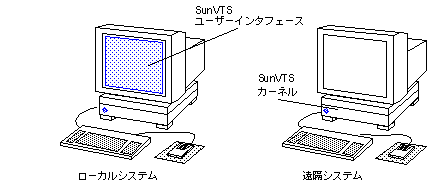
注 -ユーザーインタフェースがすでにローカルシステムで動作している場合は、Connect to ボタンを使用して、遠隔システムの SunVTS カーネルに接続することができます。詳細は、「Connect to ボタン」を参照してください。
-
以下の節のいずれかの説明に従って、SunVTS にテストセッションの設定をし、テストを開始します。
-
SunVTS のログを参照して、テストの結果を確認します。
遠隔システムのテストのログは、ローカルの SunVTS インタフェースを使用して表示することができます。ログファイルは、SUT (テスト実行中システム) に格納されます。
遠隔ログインで SunVTS を実行する
-
xhost コマンドを使用して、ローカルシステムで遠隔システムを表示できるようにします。
% /usr/openwin/bin/xhost + 遠隔ホスト名
「遠隔ホスト名」は、実際の遠隔システムのホスト名に置き換えてください。
-
スーパーユーザーになり、rlogin などのコマンドを使用して、遠隔マシンにログインします。
-
遠隔システム上のセキュリティーファイルを編集して、ローカルシステムから遠隔システムにアクセスできるようにします。
詳細は、「SunVTS セキュリティーの制御」を参照してください。
-
# /opt/SUNWvts/bin/sunvts -display ローカルホスト名:0
「ローカルホスト名」は、実際のローカルシステムの名前に置き換えてください。
遠隔システムで SunVTS カーネルが起動し、ローカルシステムでユーザーインタフェースが起動します。
-
以下の節のいずれかの説明に従って、SunVTS にテストセッションの設定をし、テストを開始します。
-
SunVTS のログを参照して、テストの結果を確認します。
遠隔システムのテストのログは、ローカルの SunVTS インタフェースを使用して表示することができます。ログファイルは、SUT に格納されます。
telnet または tip (TTY インタフェース) で SunVTS を実行する
TTY インタフェースを使用して、telnet または tip セッションで、遠隔システム上の SunVTS を実行することができます。
TTY インタフェースを起動する前に、正しい端末の種類と列数を設定する必要があります。以下の手順に従ってください。
-
echo コマンドを使用して、TERM 変数の値を表示します。
以下の例では、TERM 変数は Korn または Bourne シェルの変数であり、値は sun-cmd です。表示デバイスには、Wyse、TeleVideo、またはその他の種類の端末を使用することができますが、その場合の TERM 値は異なったものになります。
$ echo $TERM sun-cmd
-
$ stty speed 9600 baud; -parity hupcl rows = 60; columns = 80; ypixels = 780; xpixels = 568; swtch = <undef>; brkint -inpck -istrip icrnl -ixany imaxbel onlcr echo echoe echok echoctl echoke iexten
注 -SunVTS の TTY インタフェースを実行するには、最低でも列数 (columns) が 80、行数 (rows) が 24 である必要があります。
-
TERM 変数の値と rows および columns の値を書き留めます。
これらの値は後の設定で使用します。
-
telnet または tip コマンドを使用して、遠隔システムに接続します。
これらのコマンドの詳細については、telnet(1) および tip(1) のマニュアルページを参照してください。
-
遠隔システムのスーパーユーザーになります。
-
telnet または tip セッションウィンドウで端末の種類と設定を確認します。
# TERM=sun-cmd # stty rows 60 # stty columns 80
-
遠隔システム上のセキュリティーファイルを編集して、ローカルシステムから遠隔システムにアクセスできるようにします。
詳細は、「SunVTS セキュリティーの制御」を参照してください。
-
# /opt/SUNWvts/bin/sunvts -t
-
SunVTS にテストセッションの設定をして、テストを開始します。
TTY インタフェースを使用したテストについては、「TTY インタフェースでの SunVTS の実行」と「TTY インタフェース」を参照してください。
-
SunVTS のログを参照して、テストの結果を確認します。
遠隔システムのテストのログは、ローカルの SunVTS インタフェースを使用して表示することができます。ログファイルは、SUT (テスト実行中システム) に格納されます。
SunVTS の終了
テストを終了する
SunVTS を終了する前に、実行中のテストをすべて停止してください。テストによっては、すぐに停止しないことがあります。たとえば、テープ関連のテストでは、テープの巻き戻しに時間がかかることがあります。
-
実行中のテストは、以下の 3 つの方法で停止することができます。
-
CDE GUI ツールバーから Stop ボタンを選択する。
-
CDE GUI Commands メニューから Stop Testing を選択する。
-
SunVTS を終了する
-
CDE GUI の Commands メニューから Quit SunVTS を選択し、サブメニューから以下のいずれかを選択する。
-
vts kernel and ui - ユーザーインタフェースと SunVTS カーネルを終了します。
-
vts kernel - SunVTS カーネルだけを終了します。
-
vts ui - ユーザーインタフェースだけを終了します。
-
Quit ボタン - ユーザーインタフェースだけを終了します。
-
vtsprobe ユーティリティ
vtsprobe ユーティリティを使用し、SunVTS カーネルによるハードウェアデバイスの調査結果を表示することができます。また、vtsprobe は、テストマシンのデバイス情報とその構成情報、対応するハードウェアテストも表示します。
vtsprobe コマンドを使用するには、テストマシン上で SunVTS カーネルが動作している必要があります。SunVTS カーネルの起動方法については、「SunVTS カーネルとインタフェースの単独起動」を参照してください。
vtsprobe を実行しようとするユーザーあるいは遠隔ホストは .sunvts_sec ファイルに登録されている必要があります。デフォルトでは、このファイルには、ローカルホストの root が登録されています。「SunVTS セキュリティーの制御」を参照してください。
ローカルシステムのデバイスを表示する
-
以下のコマンドを入力します。
例 3-1 vtsprobe の出力例
example% /opt/SUNWvts/bin/vtsprobe Processor(s) fpu(fputest) Architecture: sparc Type: TI TMS390Z50 SuperSPARC chip system(systest) System Configuration: sun4m SPARCstation 10 (1 X 390Z50) System clock frequency: 40 MHz SBUS clock frequency: 20 MHz Memory kmem(vmem) Amount: 233580KB mem(pmem) Physical Memory size:48 Mb Network isdn0(isdntest) le0(nettest) Host_Name: example Host Address: 131.155.56.122 Host ID: 12347f61 Domain Name: widget.com SCSI-Devices(esp0) c0t0d0(rawtest) Logical Name: c0t0d0 Capacity: 510.23MB Controller: esp0 c0t0d0(fstest) Logical Name: c0t0d0 Controller:esp0 tape0(tapetest) Drive Type: Exabyte EXB-8200 8mm Helical Scan Comm.Ports zs0(sptest) term/a & term/b Graphics cgsix0(cg6) 5000KB required for testing. OtherDevices Controller:Intel 82077 diskette(fstest) Logical Name: diskette Controller: Intel 82077 sound0(audio) Audio Device Type: DBRI Speakerbox
遠隔システムのデバイスを表示する
注 -
下記の操作を行うには、遠隔システムで SunVTS カーネル (vtsk) が動作している必要があります。さらに、ユーザーあるいはローカルホストが遠隔システムの .sunvts_sec ファイルに登録されている必要があります。
- © 2010, Oracle Corporation and/or its affiliates
